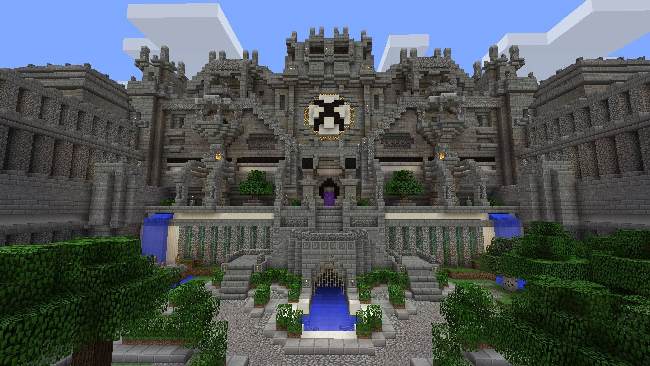Как установить скин в майнкрафт через папку — Советы и Инструкции

1. Скачайте скин, который вы хотите установить на своего персонажа в Майнкрафте. Скины можно найти на специальных сайтах, например, https://minecraft. novaskin. me/skin или https://www. minecraftskins. com/.
2. Откройте папку с Майнкрафтом на вашем компьютере. Обычно она находится в папке AppData. Нажмите Win + R, введите %appdata% и нажмите Enter, чтобы открыть папку AppData. Затем перейдите в папку Roaming ->.minecraft -> versions и найдите папку с версией игры, для которой вы хотите установить скин.
3. В папке с версией игры найдите файл minecraft. jar и откройте его с помощью архиватора, например, WinRAR или 7-Zip.
4. В архиваторе откройте папку assets -> minecraft -> textures -> entity.
5. Найдите файл с названием steve. png и переименуйте его в steve_backup. png (или любое другое имя, чтобы оставить резервную копию оригинального файла).
6. Скопируйте скин, который вы скачали в первом шаге, и вставьте в папку с файлами игры.
7. Переименуйте файл скина в steve. png.
8. Запустите Майнкрафт и войдите в игру. Ваш персонаж должен отображаться в новом скине.
Дополнительные советы:
— Перед тем, как изменять файлы игры, рекомендуется сделать резервную копию папки. minecraft
— Если вы хотите установить скин для версии игры, которая не поставляется вместе с основной игрой, вам нужно будет загрузить эту версию из лаунчера перед тем, как изменять файлы.
— Не рекомендуется использовать неофициальные скины, которые содержат вирусы или нежелательный контент. Используйте только доверенные сайты для загрузки скинов.